SEM Rush の初期設定
Contents
このページでは、SEM Rush 導入初期の設定方法を解説します。
アカウント取得
まずはアカウントを取得しましょう。
・ 公式サイト
以下のリンクから飛ぶと、
guru プラン(月額 $199)の 7日間無料トライアルを受け取れます。
・SEM Rush 7日間 無料トライアル
プロジェクトを作成する
・ドメイン
・サイト名
を入力してプロジェクトを作成してください
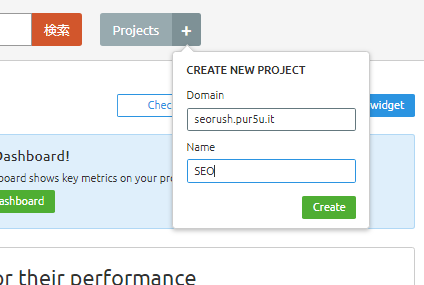
必須機能の有効化
プロジェクトを作成してダッシュボードに移動したら
最初に設定して有効化しておくべき機能が3つあります。
①Position Tracking
②Site Audit
③Organic Traffic Insights
他にも外部リンクのチェックやSNS、広告系の機能もありますが、
必要になってからの設定で問題ありません。
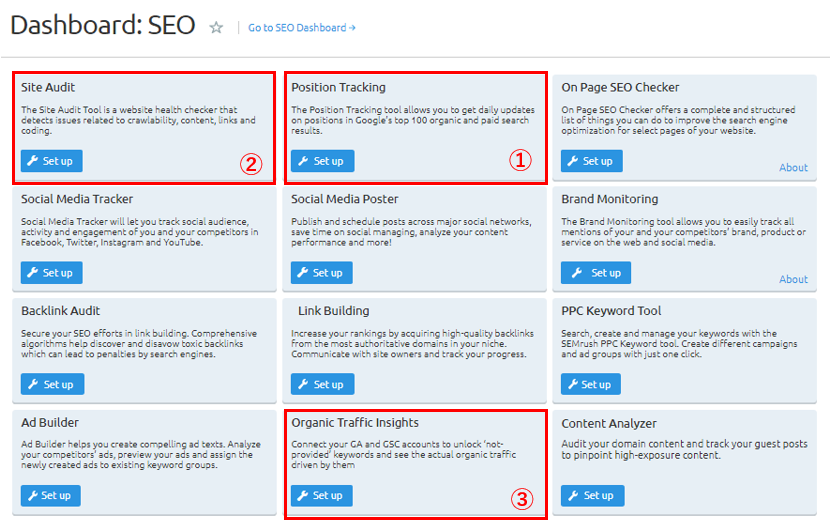
①Position Tracking の設定手順
キーワードの順位計測機能です。
①-①:ドメインの登録
プロジェクトでウォッチするドメインを
以下のパターンで指定できます。
- ルートドメイン
- サブドメイン
- URL指定
- ディレクトリ指定
特にこだわりがなければサイトTOPのURLを指定しておきましょう。
①-②:ビジネス名称の登録
ローカル検索を追跡したい場合
Google マイビジネスに登録している
(Google MAPに表示される)ビジネス名を登録してください。
①-③:検索サービスの指定 → Google 一択です
①-④:対象国(Location) → japan を選択
①-⑤:対象のデバイス → mobile
①-⑥:競合ドメインを指定する
自社と一緒に順位を取得する競合ドメインを指定できるので
ベンチマークしている数ドメインを登録しておきます。
①-⑦:キーワード登録
Pro プランの上限は500キーワード(有料オプションで増やせます)
タグ機能があるので「キーワード,タグ」のセットを登録します。
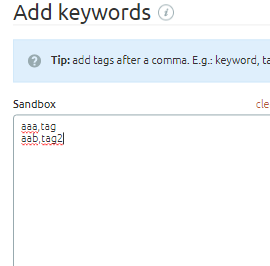
数十キーワードであれば手作業でも問題ありませんが、
数百以上のキーワードを登録する場合は、
先に手元の Excel 等でリストデータを作成しておきましょう。
キーワードを登録すると、以下の画面になると思います。
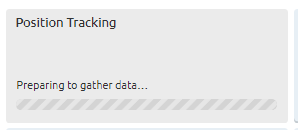
最初の順位取得を実行してくれていますので、
コーヒーでも淹れに行きましょう。
一度登録したキーワードは、1日1回 自動で順位を取得してくれます。
②Site Audit
サイト内部の技術的な監査を自動で実行してくれる機能。
Technical-SEOにおける、大半の課題は「Site Audit」で検知できます。
・ クロールドメイン:初期設定のドメインが入力済みのはずです
・ ページの制限:サイトの規模に合わせて変更してください
クロール元
内部監査のクロールを開始する場所です
ウェブサイト:ドメインTOPからリンクを辿る方法です。
内部リンクが最適化されているのであればこの方式で問題ないかと。
サイトマップ:XMLサイトマップが /sitemap.xml にある場合
sitemap のURLを登録する:XMLサイトマップが /sitemap.xml にない場合
URLのリストファイルを登録する:URLリストをファイルで登録することも可能です
ユーザーエージェント
内部監査を実行する SEM Rushのユーザーエージェントを指定できます。
SEM-Rush bot を選択すると、
GAで除外設定をしないといけなくなるはず(未確認)なので
私は Google-bot を選択しています。
クロール頻度
SEM Rush クローラーのアクセス頻度を
・ 最速
・ robots.txt に従う
・ 1URL 2秒
の中から選べます。
私の場合は、サイトに余計な不可を掛けたくないので
「1URL 2秒」を選択しますが
大規模サイトの場合、「最速」設定が良いかもしれません。
上記の設定で設定は完了ですが、追加で”除外URL”の設定なども可能です。
上記まででも設定を完了できますが、
追加で”除外URL”の設定なども可能です。
③Organic Traffic Insights
・ Google Analytics
・ Google Search Console
を SEM Rush と連携します。
権限のあるGoogleアカウントにログインした状態で
プロパティを認証してください。
以上で基本設定は完了です。
1週間程で、順位データも貯まるので
市場調査、施策立案を開始しましょう。